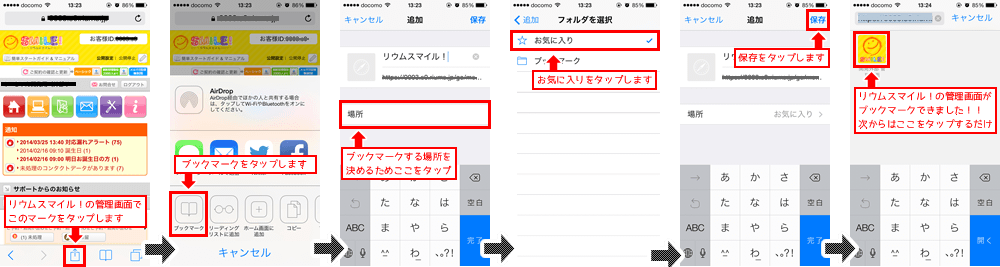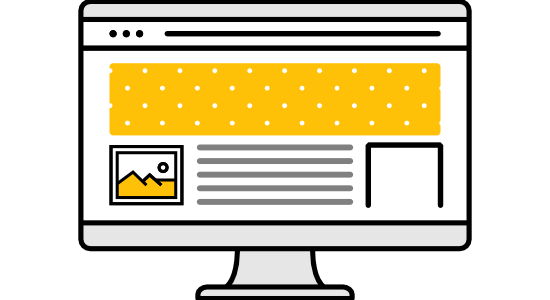営業時間:平日 9:00〜18:00(土日祝休)
- ホーム
- リウムスマイル!ホム育ブログ
- ホームページの作り方
- スマートフォンでリウムスマイル!の管理画面を見る方法
スマートフォンでリウムスマイル!の管理画面を見る方法
2014/03/04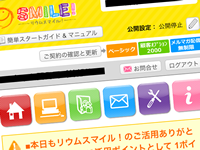
リウムスマイル!で作成したホームページは、自動的にスマホ用に最適化し、表示されるようになっていますが、管理画面もスマホで表示され、しかもちゃんと使える・更新作業ができる!
ってこと、ご存じでしたか?
パソコンのリウムスマイル!管理画面でできることが、スマホの管理画面でもほとんどできちゃいます!
今回は、スマホで見るリウムスマイル!の管理画面はどんな画面なのか、操作方法を少しご紹介いたします!
まずは、管理画面にログイン!
これは、パソコンでいつも管理画面を開くときのURLでOKです。
IDとパスワードもパソコンのものと同じです!
最初は、URLを入力するのが少し手間ですが、ブックマークしておけば、次からは楽チンですよ!
iPhoneでのブックマークの方法はこちら↓の画像をご覧ください。(クリックすると拡大してご覧いただけます)
スマホでログインすると、いつもパソコンで見ている画面とは少し違っています。
例えば、ヘッダのメニュータブはこんな感じです。
【パソコン版】

【スマホ版】

色などは、同じように設定してありますので、わかりやすいですね!
ログインしてすぐのメイン画面には、パソコンと同じように
- 各メニューへのボタン(上の画像)
- アラート通知(アラート設定している場合)
- サポートからのお知らせ
- コンタクトデータ・カレンダー
- 顧客検索
- クイックアクセス
- メルマガ会員数
- ホームページアクセス解析
- 容量使用状況
が表示されています。
スマホでは、できるだけ表示を速くするために、最初に表示されているのは、アラート通知とコンタクトデータ・カレンダーだけになっています。
他は、最初は閉じられていて、見たいときに開いて見れるようになっております。

↓↓↓

顧客検索をタップすると、今まで開いていたコンタクトデータ・カレンダーは閉じられ、顧客検索が開きます。
このシステムでページの表示速度も速くなりますし、やりたいことがわかりやすく表示されています!
それでは、メイン以外の画面も少し見てみましょう。





こんな感じで、各画面、パソコンと同じアイコンでわかりやすくなっております。
それぞれのアイコンをタップしていただくと、パソコンと同じように作業ができるようになっていますよ!
スマホで、ホームページの1ページをまっさらから仕上げたりするのは、ちょっと大変な作業(できないことはない)ですが、
- ちょっとセミナーの日付を変えたい!
- あっ、メール返してなかったから早く返そう!
とかなら、電車の中でもパパッとできちゃいます!
スマホで、操作できるということは、慣れればかなり便利なので、是非お試しください。
|
お店のウリをつくるドリル無料ダウンロード&メール講座
ブログ・Facebook・Twitter・ホームページ・メルマガ・・・ テクニックもエエけど、 活用のカギは「お店のウリ」の明確化! お店のウリを自分でまとめられるドリル作りました! ファンづくりに取り組む前にやっておくべき下ごしらえが、やさしいドリル形式のシートに書き込むだけでできちゃう!書き方の説明はメール講座で解説します。お店のオーナーさんは一度やってみて!
|
|
Facebookで最新情報を |
裏情報はメルマガで・・・ |
|||
 |
いいね!をすると、最新情報をあなたのタイムラインにお送りします。 |
 |
本ブログのまとめや、ブログでは書けない裏情報などをメールでお届け! |
|
-
 【セミナー開催レポ】お客様感謝としての顧客フォロー体制構築
2025/08/15(金)にホム育気づきサロンの集客卒業12領域セミナー「お客様感謝としての顧客フォ
【セミナー開催レポ】お客様感謝としての顧客フォロー体制構築
2025/08/15(金)にホム育気づきサロンの集客卒業12領域セミナー「お客様感謝としての顧客フォ
-
 りうまーカンファレンス2025in大阪 開催のお知らせ ★会場案内追記★
リウムスマイル!ユーザー大交流会 開催!リウムスマイル!をご利用のりうまーの皆様、いつもありがとうご
りうまーカンファレンス2025in大阪 開催のお知らせ ★会場案内追記★
リウムスマイル!ユーザー大交流会 開催!リウムスマイル!をご利用のりうまーの皆様、いつもありがとうご
-
 【歴史セミナーレポ】僕たちの当たり前を産んだ「フランス革命らへん」
2025/09/17(水)に起業家の教養セミナー れきしのとびら「僕たちの当たり前を産んだフランス革
【歴史セミナーレポ】僕たちの当たり前を産んだ「フランス革命らへん」
2025/09/17(水)に起業家の教養セミナー れきしのとびら「僕たちの当たり前を産んだフランス革
-
 【セミナーレポ】集客の加速安定装置・リード獲得育成の仕組化
2025/09/19(金)に「集客の加速安定装置・リード獲得育成の仕組化」オンラインセミナーを開催し
【セミナーレポ】集客の加速安定装置・リード獲得育成の仕組化
2025/09/19(金)に「集客の加速安定装置・リード獲得育成の仕組化」オンラインセミナーを開催し
-
 【セミナーレポ】サービスの限界を超える「新収益」を考える
2025/10/17(金)に「サービスの限界を超える「新収益」を考える」オンラインセミナーを開催しま
【セミナーレポ】サービスの限界を超える「新収益」を考える
2025/10/17(金)に「サービスの限界を超える「新収益」を考える」オンラインセミナーを開催しま
-
 【セミナーレポ】集客卒業のための強いコミュニティ設計と運営
2025/11/20(金)に、ホム育気づきサロンの集客卒業セミナー「集客卒業のための強いコミュニティ
【セミナーレポ】集客卒業のための強いコミュニティ設計と運営
2025/11/20(金)に、ホム育気づきサロンの集客卒業セミナー「集客卒業のための強いコミュニティ